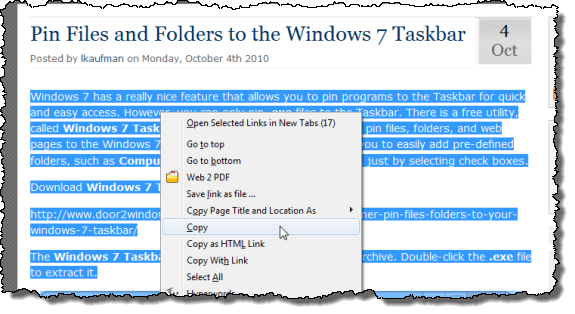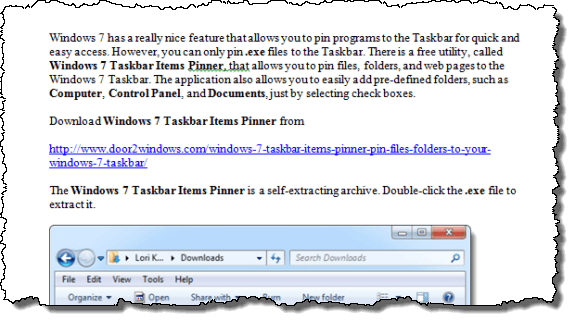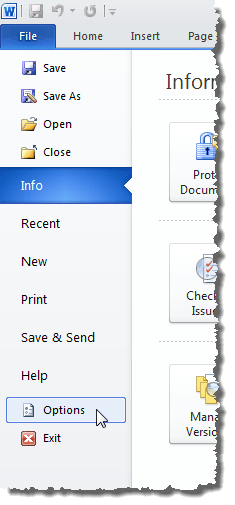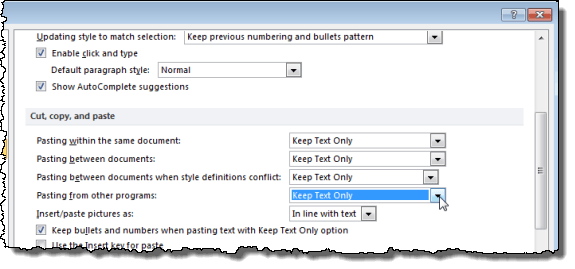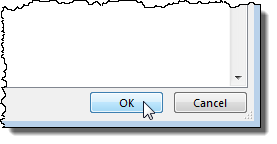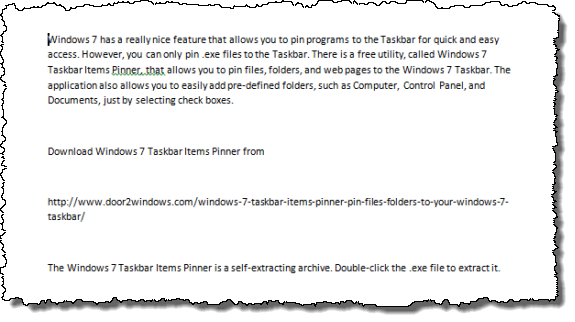Por padrão, o Microsoft Word tenta preservar os estilos de texto copiados de uma fonte fora do Word. Se você não quiser ter que remover manualmente as informações de estilo depois de ter colado o texto no Word, há uma maneira de fazer o Word colar texto de uma fonte externa sem formatação por padrão.
Neste exemplo, copiamos o texto de um artigo no site do Help Desk Geek. Destaque o texto, clique com o botão direito do mouse no texto e selecione Copiarno menu pop-up.
Quando colou o texto no Word, a formatação do artigo foi preservada.
Colar do Word como somente texto
Para colar o texto somente quando copiado de uma fonte externa, selecione Opçõesna guia Arquivo.
Na caixa de diálogo Opções do Word, clique no botão Avançadono painel esquerdo.
Role para baixo até a seção Recortar, copiar e colar. Selecione Manter somente textona lista suspensa para Colar de outros programas. Você pode alterar todos eles, se quiser, como eu fiz, mas os valores padrão devem funcionar bem para a maioria das pessoas.
Clique em >OKpara aceitar suas alterações e fechar a caixa de diálogo Opções do Word.
Copie o texto da fonte externa novamente e cole-o no Word. O texto é colado sem a formatação.
OBSERVAÇÃO:Essas configurações não afetarão o texto que já está na área de transferência você copiou anteriormente. Depois de alterar essas configurações, você deve copiar o texto desejado novamente antes de colá-lo no Word. Então agora você não precisa mais copiar tudo para o Bloco de Notas antes de copiá-lo para o Word. Aproveite!